-
任务栏,小编告诉你怎么把win10任务栏设置成完全透明
- 2018-06-06 10:01:40 来源:windows10系统之家 作者:爱win10
当我们拥有电脑的时候,都会喜欢给电脑进行一些装饰,比如换换电脑的背景。但是在换完背景之后会发现,因为桌面底部的任务蓝有颜色,就会影响美观。所以该怎么办呢?稳住,今天小编就来告诉你们怎么把win10的任务栏设置成完全透明。
怎么把win10的任务栏设置成完全透明。这是小伙伴们经常会想到也是想要知道的问题。但是“好巧”的是,小编我知道设置的方法呢。哈哈,不皮了~接下来小编就告诉你们怎么把win10的任务栏设置成完全透明。
首先,在桌面上,鼠标右键点击桌面,然后点“个性化”。
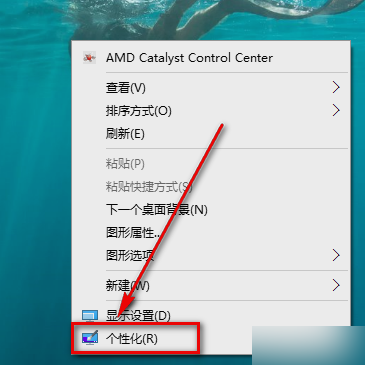
win10任务栏系统软件图解1
在进去之后,就点“颜色”。
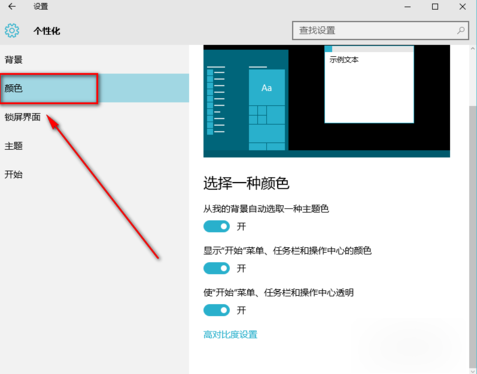
任务栏系统软件图解2
点了之后,打开“使开始菜单、任务栏和操作中心透明”的按钮,如下图所示。设好了之后就搞定啦~~~
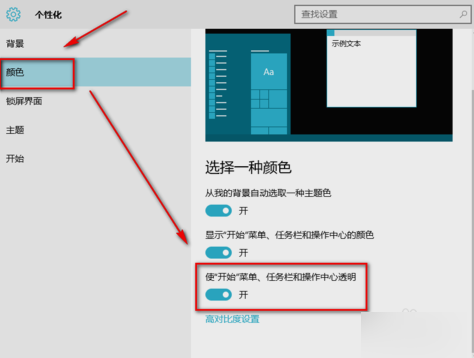
透明任务栏系统软件图解3
是不是看了小编操作之后觉得并不难呢?~~赶紧去试试吧~~~
猜您喜欢
- 硬盘分区,小编告诉你怎么给移动硬盘分..2018-05-26
- win10开始菜单不见了怎么办,小编告诉..2017-12-08
- win10密钥分享最新教程2017-11-02
- Win10企业版激活方法制作教程..2017-07-28
- 激活windows10系统的方法介绍..2022-07-02
- 小编告诉你win10专业版和企业版的区别..2017-10-11
相关推荐
- Win10如何卸载无线网卡的驱动程序,小.. 2017-12-16
- 获取windows10,小编告诉你win10家庭版.. 2017-12-20
- win10官网下载镜像教程 2022-08-18
- win10官方原版系统下载安装的教程.. 2022-02-07
- 小编告诉你微软官网win10专业版原版镜.. 2017-10-08
- 电脑如何一键锁屏 2019-06-12





 魔法猪一健重装系统win10
魔法猪一健重装系统win10
 装机吧重装系统win10
装机吧重装系统win10
 系统之家一键重装
系统之家一键重装
 小白重装win10
小白重装win10
 masm5.0 免费版 (硬件级汇编编程工具)
masm5.0 免费版 (硬件级汇编编程工具) 强人短网址生成器 2.0 绿色版
强人短网址生成器 2.0 绿色版 萝卜家园ghost win8 64位专业版v201702
萝卜家园ghost win8 64位专业版v201702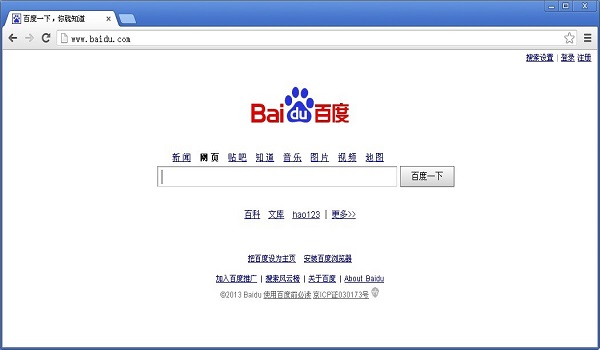 谷歌浏览器v28.0.1469.0(Chrome浏览器便携版)
谷歌浏览器v28.0.1469.0(Chrome浏览器便携版) 电脑公司Win7系统下载64位纯净版1704
电脑公司Win7系统下载64位纯净版1704 游戏通用多开器1.9 官方最新安装版 (游戏最新多开工具)
游戏通用多开器1.9 官方最新安装版 (游戏最新多开工具) 雷神游戏浏览
雷神游戏浏览 紫鸟浏览器 v
紫鸟浏览器 v Ghost安装器v
Ghost安装器v 顶峰DVD转换
顶峰DVD转换 萝卜家园 Gho
萝卜家园 Gho 深度技术Ghos
深度技术Ghos 云端高速浏览
云端高速浏览 Quadro Unera
Quadro Unera 电脑公司 gho
电脑公司 gho 深度技术Ghos
深度技术Ghos 小白一键重装
小白一键重装 雨林木风Ghos
雨林木风Ghos 粤公网安备 44130202001061号
粤公网安备 44130202001061号